Shaxda tusmada
Ka dib markaad akhrido maqaalkan, waxaad awoodi doontaa inaad samayso oo aad wax ka beddesho qaacidooyinka Google Sheets ee fudud. Halkan waxa aad ka heli doontaa tusaalayaal shaqooyinka buul leh iyo dhawr tibaaxood oo ku saabsan sida degdega ah loogu koobiyaynayo caanaha unugyada kale
Si aad u abuurto qaacido, dhagsii unugga xiisaha oo geli calaamad siman (=)
Haddii qaacidadaadu ku bilowdo shaqo, geli xarafkeeda koowaad. Google ayaa soo jeedin doonta liiska dhammaan hawlaha ku habboon ee ka bilaabma isla xaraf isku mid ah.
> Talo. Waxaad halkan ka heli doontaa liis dhammaystiran oo ku saabsan dhammaan hawlaha Google Sheets >Intaa waxaa dheer, caawinta qaacidada degdegga ah ayaa loo dhisay xaashida faafinta. Marka aad geliso magac shaqo, waxaad arki doontaa sharraxaaddiisa gaaban, doodaha uu u baahan yahay iyo ujeeddadooda. 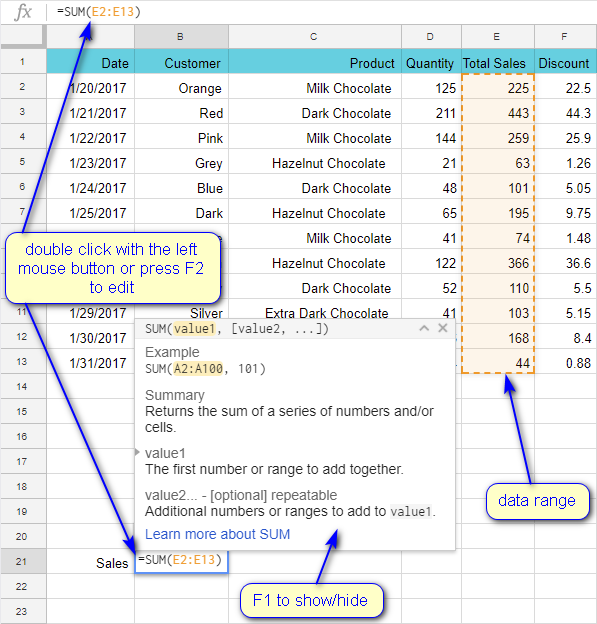 >
>
Tixraac unugyada kale ee qaacidooyinka Google Sheets
Haddii aad gasho qaacido oo aad aragto garabka labajibbaaran cawlan sida shaashadda xigta (waxaa loo yaqaan metrical). tetraceme sida uu qabo Unicode), waxay la macno tahay in nidaamku kugu martiqaadayo inaad geliso xog kala duwan:
>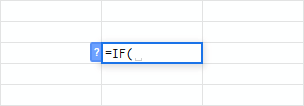 >> Dooro xadka jiirkaaga, fallaadhaha kiiboodhka, ama ku qor gacanta. Doodaha waxaa lagu kala saarayaa hakad:>
>> Dooro xadka jiirkaaga, fallaadhaha kiiboodhka, ama ku qor gacanta. Doodaha waxaa lagu kala saarayaa hakad:> =SUM(E2,E4,E8,E13)
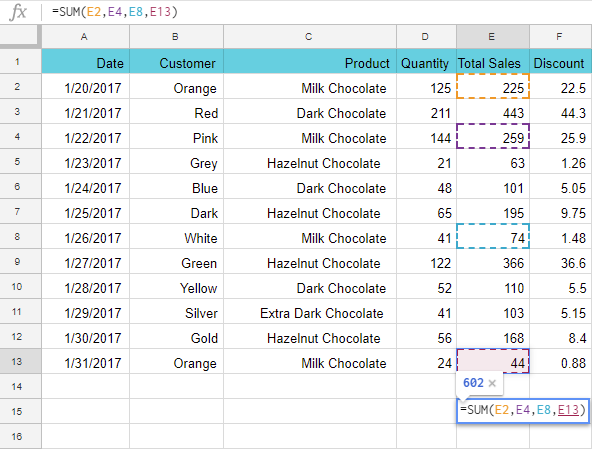 >> Talo. Si aad u dooratid kala duwanaanshahaKiiboodhka, isticmaal fallaadho si aad ugu booddid unugga bidix ee sare ee kala duwan, taabo oo qab Shift , oo u gudub unugga ugu hooseeya ee midig. Kala duwanaanta oo dhan waa la iftiimin doonaa waxayna ka muuqan doontaa qaacidadaada tixraac ahaan.> Talo. Si aad u dooratid kala duwanaanshiyaha aan ku dhowayn, ku hay Ctrl adigoo riixaya jiirkaaga.
>> Talo. Si aad u dooratid kala duwanaanshahaKiiboodhka, isticmaal fallaadho si aad ugu booddid unugga bidix ee sare ee kala duwan, taabo oo qab Shift , oo u gudub unugga ugu hooseeya ee midig. Kala duwanaanta oo dhan waa la iftiimin doonaa waxayna ka muuqan doontaa qaacidadaada tixraac ahaan.> Talo. Si aad u dooratid kala duwanaanshiyaha aan ku dhowayn, ku hay Ctrl adigoo riixaya jiirkaaga.Xogta tixraaca ee xaashiyaha kale
Google Sheets waxay xisaabin karaan xogta ma aha oo kaliya isla xaashida lagu abuuray laakiin sidoo kale ka soo go'yaal kale. Aynu nidhaahno waxaad doonaysaa inaad ku dhufato A4 laga bilaabo Sheet1 D6 ka Sheet2 :
> =Sheet1!A4*Sheet2!D6
=SUM(Sheet1!E2:E13,Sheet2!B1:B5)> Talo. Haddii magaca xaashi ka kooban yahay meelo bannaan, ku xidh magaca oo dhan hal calaamado oraah ah: ='Sheet 1'!A4*'Sheet 2'!D6
Wax ka beddel tixraacyada qaaciidooyinka jira
Marka, qaacidadaada waa la sameeyay.
> Si aad u tafatirto, laba-guji gacanta ama hal mar taabo F2 . Waxaad arki doontaa dhammaan curiyeyaasha caanaha oo midabyo kala duwan leh iyadoo ku saleysan nooca qiimaha.U isticmaal fallaadhaha kumbuyuutarkaaga si aad u aado tixraaca aad rabto inaad bedesho. Marka halkaas, taabo F2. Baaxadda (ama tixraaca unugga) ayaa hoosta laga xarriiqi doonaa. Waxay calaamad kuu tahay inaad dejiso tixraac cusub adoo isticmaalaya mid ka mid ah siyaabaha hore loogu sharraxay.
>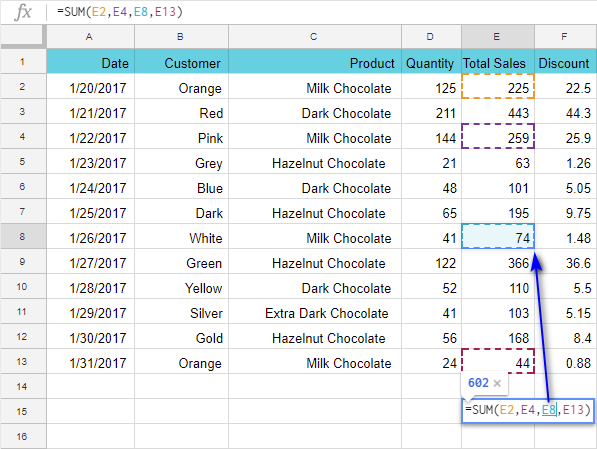 > 3> 0>Riix F2 mar labaad si aad u bedesho isku-duwayaasha. Markaa la shaqeefallaadho mar kale si aad u dhaqaajiso cursorkaaga dhanka xiga ama taabo Geli si aad uga baxdo habka tafatirka oo aad u kaydiso isbeddellada
> 3> 0>Riix F2 mar labaad si aad u bedesho isku-duwayaasha. Markaa la shaqeefallaadho mar kale si aad u dhaqaajiso cursorkaaga dhanka xiga ama taabo Geli si aad uga baxdo habka tafatirka oo aad u kaydiso isbeddelladaHawl-qaadaha la daboolay
>Dhammaan hawluhu waxay isticmaalaan dood xagga xisaabinta. Sidee bay u shaqeeyaan?Tusaale 1
Qiimaha sida tooska ah loogu qoray qaacidada waxaa loo adeegsadaa dood ahaan:
=SUM(40,50,55,20,10,88)
Tusaale 2
Tixraacyada unugyada iyo kala duwanaanta xogta waxay sidoo kale noqon kartaa dood:
> =SUM(A1,A2,B1,D2,D3)> =SUM(A1:A10)Qaababka xaashida? Si toos ah miyaanad ugu dari karin shaqadaada ugu muhiimsan halkii aad ka sheegi lahayd iyaga?Haa, waad awoodaa!
Tusaale 3
>Shaqooyinka kale waxa loo isticmaali karaa dood ahaan – waxa loo yaqaan hawlaha buul. U fiirso sawirkan:>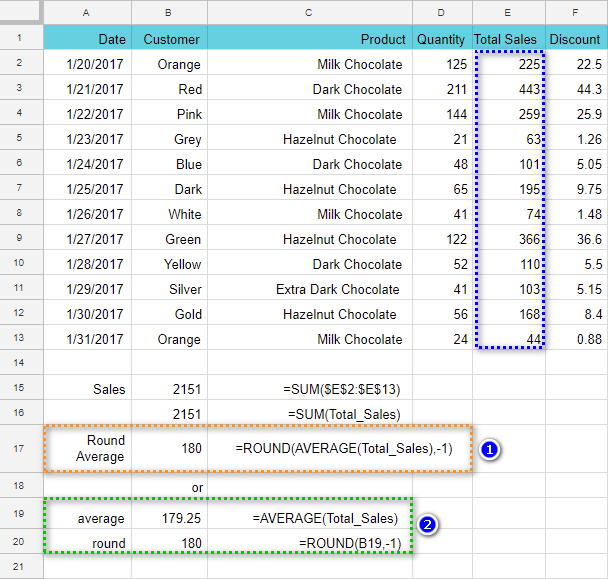 >>>>>>>>>>>>>>>>>>>B19 waxa ay xisaabisaa celceliska cadadka iibka,kadibna B20 ayaa wareegta oo soo celisa natiijada.
>>>>>>>>>>>>>>>>>>>B19 waxa ay xisaabisaa celceliska cadadka iibka,kadibna B20 ayaa wareegta oo soo celisa natiijada.Si kastaba ha ahaatee, B17 waxa ay muujinaysaa hab kale Helitaanka natiijooyin isku mid ah oo leh shaqo buul leh:
=ROUND(AVERAGE(Total_Sales),-1)
Sidan uma baahnid inaad isticmaasho laba unug oo xisaabaadkaagu waa kooban yahay.
Sida loo sameeyo Google Sheets waxay tusinaysaa dhammaan qaacidooyinka
> Sida caadiga ah, unugyada Google Sheets soo celi natiijada xisaabinta. Waxaad arki kartaa qaacidooyinka kaliya marka aad tafatireyso. Laakiin haddii aad u baahan tahaysi dhakhso ah u hubi dhammaan qaacidooyinka, waxaa jira hal "view mode" oo ku caawin doona.Si Google looga dhigo inuu muujiyo dhammaan qaacidooyinka iyo shaqooyinka loo isticmaalo xaashida xaashida, tag View > Muuji qaababka ee menu-ka.
Talo. Si aad natiijada dib ugu aragto, kaliya dooro isla qalliin la mid ah. Waxaad u kala bedeli kartaa aragtiyadan adigoo isticmaalaya Ctrl+ Waa kan sida ay u egtahay dhammaan qaacidooyinka:
>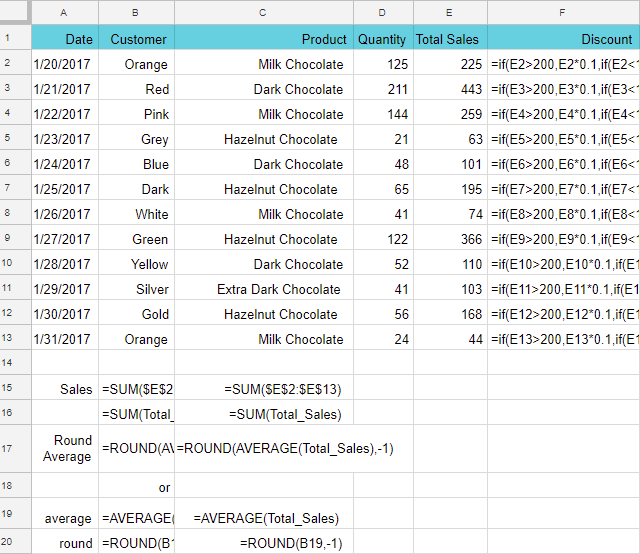 >> Talo. Habkani waa mid aad waxtar u leh marka aad rabto in aad si degdeg ah u hubiso sida loo xisaabiyo qiyamkaga iyo kuwa lagu geliyey "gacan". ogow iibka oo dhan. Waxaan qorsheynayaa inaan ku daro tiir si aan u xisaabiyo 5% canshuur iib kasta. Waxaan ku bilaabay qaacido F2 ah:>
>> Talo. Habkani waa mid aad waxtar u leh marka aad rabto in aad si degdeg ah u hubiso sida loo xisaabiyo qiyamkaga iyo kuwa lagu geliyey "gacan". ogow iibka oo dhan. Waxaan qorsheynayaa inaan ku daro tiir si aan u xisaabiyo 5% canshuur iib kasta. Waxaan ku bilaabay qaacido F2 ah:> =E2*0.05>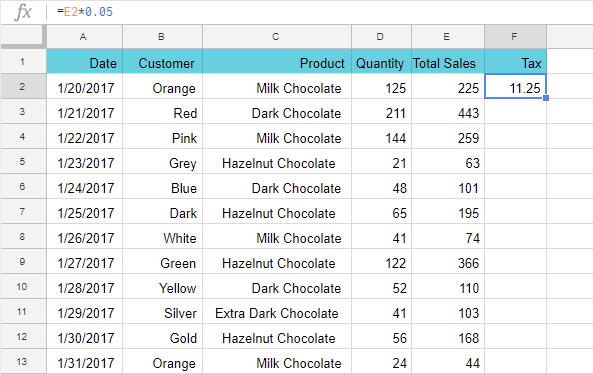 > Si loo buuxiyo dhammaan unugyada qaacidada, mid ka mid ah siyaabaha hoose ayaa sameyn doona.0> Ogow. Si aad caanaha ugu daabacdo unugyada kale si sax ah, hubi inaad si sax ah u isticmaasho tixraacyada unugyada qaraabada ah.
> Si loo buuxiyo dhammaan unugyada qaacidada, mid ka mid ah siyaabaha hoose ayaa sameyn doona.0> Ogow. Si aad caanaha ugu daabacdo unugyada kale si sax ah, hubi inaad si sax ah u isticmaasho tixraacyada unugyada qaraabada ah.Ikhtiyaarka 1
Ka dhig unuggaaga qaacidada mid firfircoon oo ku dul heehaab cursorkeeda geeska midig ee hoose (halkaas oo ay ka muuqato afar geesle). Guji badhanka jiirka bidix oo jiid qaacidada inta saf ee hoose ee loo baahdo:
>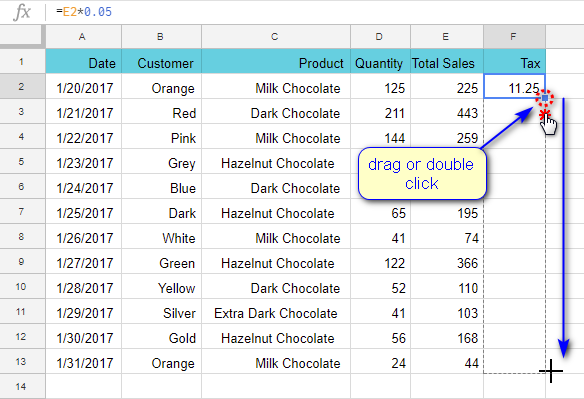 >
>Talo. Haddii miiskaagu horeba uga buuxsamay xog, waxa jira hab aad uga dhakhso badan. Kaliya laba-guji in yarlabajibbaaran ee geeska midig ee hoose ee unugga, tiirka oo dhanna waxaa si toos ah loogu buuxin doonaa qaababka:
>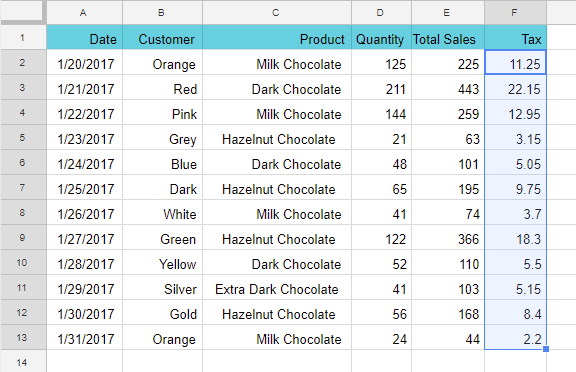 >Xulashada 2>Ka dhig unugga lagama maarmaanka ah mid firfircoon. Dabadeed taabo oo qabo Shift oo isticmaal fallaadho kumbuyuutarkaaga si aad u tagto unugga ugu dambeeya ee kala duwanaanta. Marka la doorto, sii daa Shift oo tabo Ctrl+D. Tani waxay si toos ah u koobi doontaa qaacidada.
>Xulashada 2>Ka dhig unugga lagama maarmaanka ah mid firfircoon. Dabadeed taabo oo qabo Shift oo isticmaal fallaadho kumbuyuutarkaaga si aad u tagto unugga ugu dambeeya ee kala duwanaanta. Marka la doorto, sii daa Shift oo tabo Ctrl+D. Tani waxay si toos ah u koobi doontaa qaacidada.Talo. Si aad u buuxiso safka dhinaca midig ee unugga, isticmaal badhanka Ctrl+R.
Ikhtiyaarka 3
Koobiye qaacidada lagama maarmaanka u ah Clipboard-ka ( Ctrl+C ). Dooro kala duwanaanshaha aad rabto inaad ku shubto oo tabo Ctrl+V Tiirka oo dhan adigoo gujinaya madaxiisa oo taabo Ctrl+D.
Haddii unugga isha uusan ahayn kan ugu horreeya, dooro oo koobi ka samee Clipboard-ka ( Ctrl+C ). Kadib riix Ctrl+Shift+↓ ( falaarta hoose) - tani waxay muujin doontaa tiirka oo dhan. Geli caanaha Ctrl+V .
Xusuusin. Adeegso Ctrl+Shift+→ ( falaarta midig ah) haddii aad u baahan tahay inaad buuxiso safka.
Haddii ay dhacdo inaad taqaanno tilmaamo kale oo faa'iido leh oo ku saabsan maaraynta qaacidooyinka Google Sheets, xor u noqo inaad la wadaagto faallooyinka hoose.
3>
